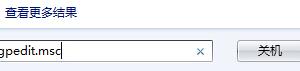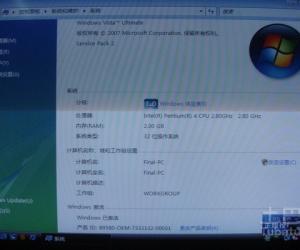Win10系统开机提示音频服务未运行 笔记本电脑音频服务未运行怎么办
发布时间:2017-09-13 09:02:51作者:知识屋
Win10系统开机提示音频服务未运行 笔记本电脑音频服务未运行怎么办 我们在使用电脑的时候,总是会遇到很多的电脑难题。当我们在遇到了Win10系统音频服务未运行的时候,那么我们应该怎么办呢?今天就一起来跟随知识屋的小编看看怎么解决的吧。
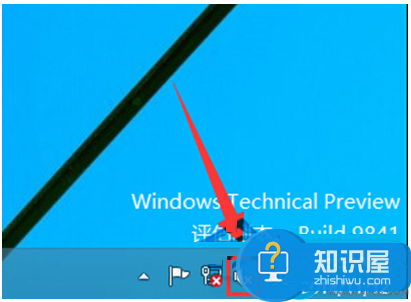
Win10系统音频服务未运行怎么解决?
具体解决方法如下:
1、首先第一步我们需要做的就是进入到电脑的桌面上,然后在桌面的左下角位置使用电脑的鼠标对开始按钮进行点击操作,这个时候我们就会看到弹出一个选项列表了,我们直接按照顺序依次的点击所有程序 - Windows系统 - 这台电脑,接着我们就要继续对这台电脑进行右键点击操作,然后在弹出的选项列表中直接选择管理就可以了,继续往下看。
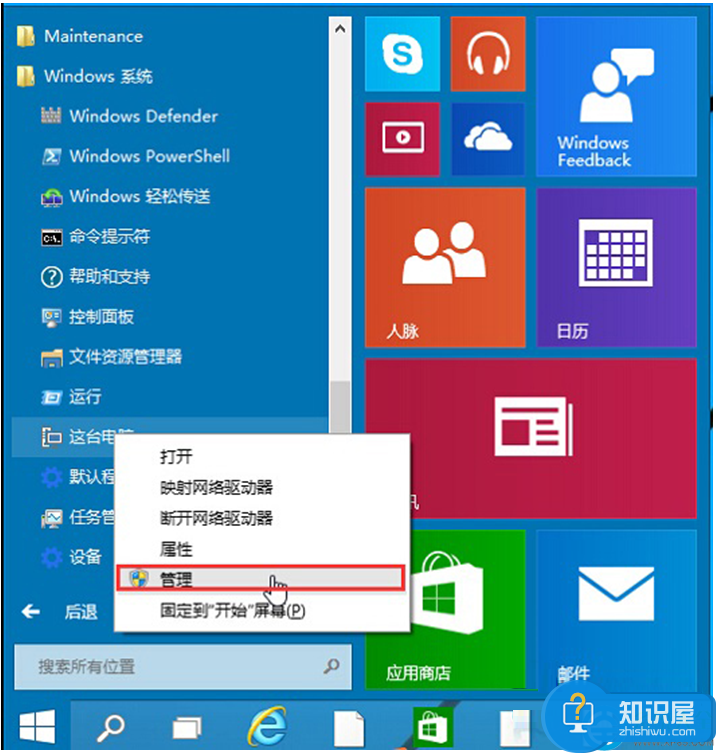
2、当我们在完成了上面的操作步骤以后,现在我们就已经进入到了电脑的计算机管理的页面中了,在这个里面我们需要找到服务和应用程序,单击打开它,然后继续的对服务进行点击操作,继续往下看。
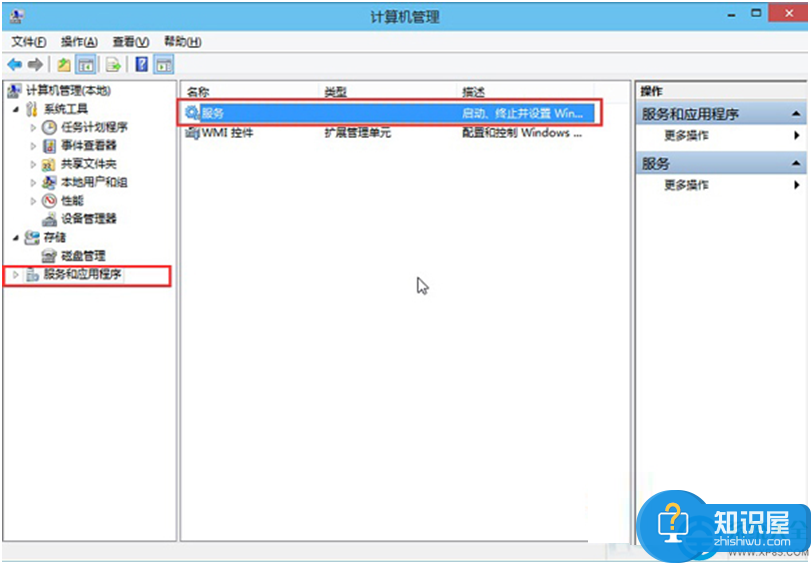
3、这个时候我们已经进入到了服务的页面中了,在这个里面我们需要对Windows Audio进行打开操作。
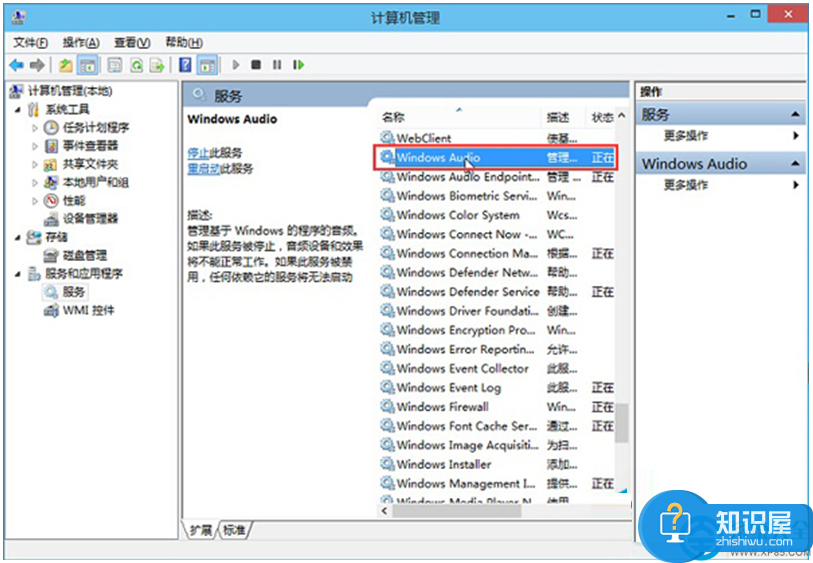
4、这个时候我们进入到Windows Audio的属性的页面中了,在这个里面我们需要直接对其进行开启就可以了。
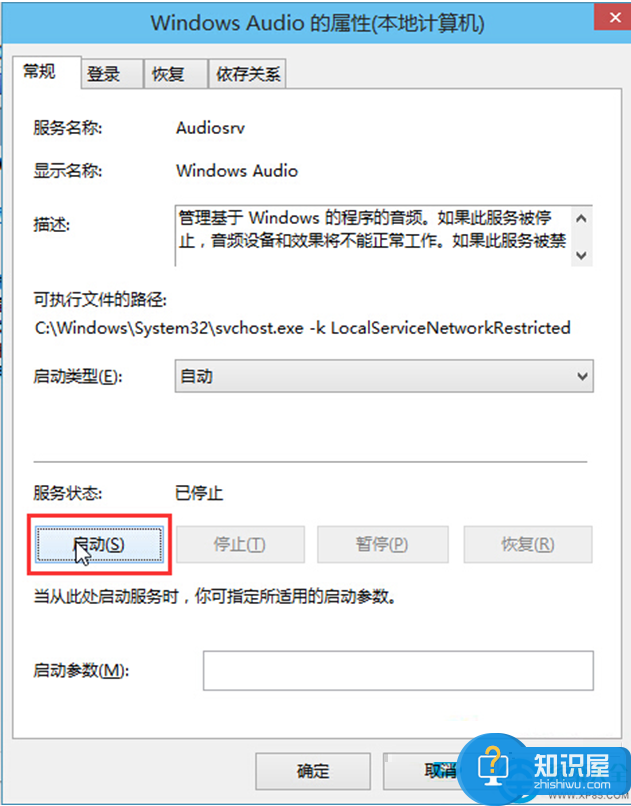
知识阅读
软件推荐
更多 >-
1
 一寸照片的尺寸是多少像素?一寸照片规格排版教程
一寸照片的尺寸是多少像素?一寸照片规格排版教程2016-05-30
-
2
新浪秒拍视频怎么下载?秒拍视频下载的方法教程
-
3
监控怎么安装?网络监控摄像头安装图文教程
-
4
电脑待机时间怎么设置 电脑没多久就进入待机状态
-
5
农行网银K宝密码忘了怎么办?农行网银K宝密码忘了的解决方法
-
6
手机淘宝怎么修改评价 手机淘宝修改评价方法
-
7
支付宝钱包、微信和手机QQ红包怎么用?为手机充话费、淘宝购物、买电影票
-
8
不认识的字怎么查,教你怎样查不认识的字
-
9
如何用QQ音乐下载歌到内存卡里面
-
10
2015年度哪款浏览器好用? 2015年上半年浏览器评测排行榜!